“MOV videoyu AVI formatına dönüştürme? Veya MOV dosyalarımın Windows Media Player ve Windows Movie Maker ile çalışmasını sağlamanın bir yolu var mı?”
MOV filmleri indirdiğinizde ve Windows Media Player üzerinden Windows'unuzda oynatmak istediğinizde, “Dosya türü desteklenmiyor” mesajıyla onları oynatılamaz bulacaksınız. Bunun nedeni, MOV formatının Apple tarafından Windows ve diğer iOS olmayan cihazlarla uyumlu olmayan QuickTime oynatıcı için oluşturulmuş olmasıdır. Bu durumda, Microsoft Topluluğu'ndan ilgili codec bileşenini indirmeyi seçebilirsiniz. Ancak en iyi yol, MOV'u Windows ve Android'de oynatmak için uyumlu AVI formatına dönüştürmektir. Lütfen bu makaleyi okumaya devam edin ve MOV'u AVI'ye dönüştürmenin en iyi 5 yolunu öğrenin.
Bölüm 1: Mac'te MOV'u AVI Formatına Dönüştürmenin 2 Etkili Yöntemi
Yöntem 1: En iyi video dönüştürücü aracılığıyla MOV'u AVI'ye kolayca dönüştürün
MOV'u AVI videolarına yüksek kalitede dönüştürmek için, AVAide Video Dönüştürücü sizin için en iyi seçim olacaktır. Video codec bileşenini, çözünürlüğü, kare hızını, bit hızını vb. ayarlamayı destekler. Ayrıca, filmlerin istediğiniz dilde keyfini çıkarmak için altyazı ve ses kanallarını değiştirmek için bu MOV - AVI dönüştürücüyü kullanabilirsiniz.
- MOV'u AVI'ye dönüştürmek de dahil olmak üzere herhangi bir videoyu 300'den fazla formata dönüştürün.
- Yüksek kaliteyi korumak için video parametrelerini değiştirmek için basit tıklamalar.
- Dışa aktarmak için 1080p/2K/4K/5K/8K çözünürlük sağlayın.
- Bir grup videoyu hızlı bir şekilde bir araya getirmek için 30 kat daha yüksek hız.
Aşama 1AVAide Video Converter'ı Windows/Mac'inizde başlatın. Tıkla Dosya Ekle Yerel klasörden istenen MOV videolarının bir grubunu seçmek için düğmesine basın. Veya eklemek için AVI'ye dönüştürmek istediğiniz MOV videolarını sürükleyip bırakabilirsiniz.

Adım 2Tıkla Hepsini dönüştür menüye girin ve AVI video listesinde biçimlendirin. O zaman seçebilirsiniz Kaynakla aynı ihtiyacınıza göre seçenek veya daha yüksek çözünürlük. Yüksek kaliteyi korumak için, Özel Profil seçmek için simge Yüksek kalite seçenek.

Aşama 3Ana arayüze geri dönün ve istediğiniz depolama yolunu seçin. sonra tıklayın Hepsini dönüştür MOV'u AVI formatına dönüştürmeye başlamak için düğmesine basın.

Yöntem 2: VLC Media Player ile MOV'u AVI formatına dönüştürün
VLC Media Player, basit bir dönüştürme aracına sahip bir video oynatıcıdır. Kalite gereksinimleri olmadan yalnızca MOV'u AVI videolarına dönüştürmek istiyorsanız, aşağıdaki adımları takip edebilirsiniz:
Aşama 1Bilgisayarınızda VLC Media Player'ı başlatın. Tıkla medya menüsünü seçin ve Dönüştür/Kaydet MOV'dan AVI'ye dönüştürücüyü başlatma seçeneği.

Adım 2Tıkla Eklemek İstenen video dosyalarını seçmek için açılan penceredeki düğmesine basın. Ve sonra düğmeye tıklayın Dönüştür/Kaydet dışa aktarma ayarlarını yapmak için

Aşama 3İçinde Profil menüsünde, dışa aktarılacak AVI biçimini seçmelisiniz. Bundan sonra, ayarları kaydetmek için Başlat düğmesine tıklayın.

Bölüm 2: MOV Videolarını Çevrimiçi Olarak Ücretsiz Olarak AVI Dosyalarına Dönüştürme
Sizin için seçilen 3 MOV to AVI çevrimiçi video dönüştürücü vardır ve istediğiniz özelliklere sahip en uygun olanı seçebilirsiniz. Ancak, hiçbir dönüştürücünün MOV'u AVI formatına çevrimiçi olarak boyut sınırı olmadan dönüştürmeyi desteklemediğini unutmayın.
1. Dosyaları Dönüştür
ConvertFiles, neredeyse tüm popüler formatları destekleyen, kullanımı kolay bir MOV to AVI çevrimiçi video dönüştürücüsüdür. Ancak video codec bileşenini veya çözünürlüğü değiştirmek için herhangi bir ayarlama işlevi sağlamaz.
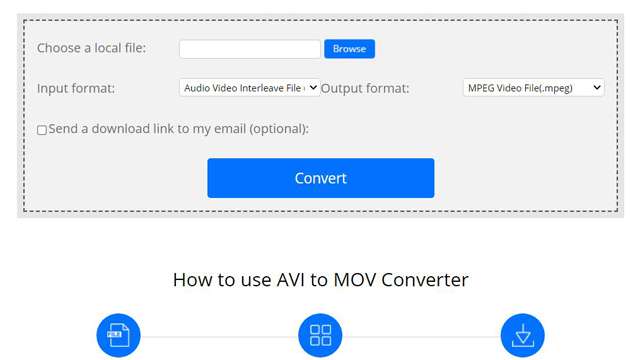
- Dönüştürülen videoları e-posta bağlantısı aracılığıyla indirebilir.
- Herkes için çok basit bir arayüz.
- Ek düzenleme işlevi yok.
2. Dönüştürme
Dropbox, Google Drive ve URL'den video içe aktarmayı destekleyen çevrimiçi olarak en iyi MOV - AVI dönüştürücülerinden biridir. Ayrıca, daha fazla düzenleme ve ayarlama özelliğine sahip ücretli bir sürüm sunar. Ve ücretli sürüm, 2GB'lık video dosyalarını yüklemenizi sağlar.
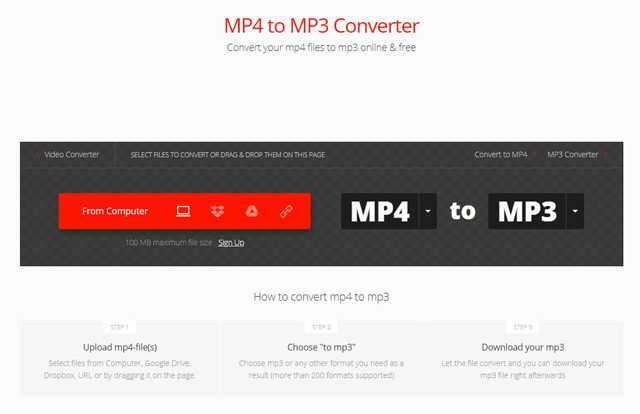
- Codec, çözünürlük, bit hızı vb. dahil olmak üzere video parametrelerini ayarlayabilir.
- Ücretli sürüm için 2 GB'lık büyük videoları içe aktarmayı destekleyin.
- Aynı anda sadece 2 dosyayı dönüştürebilir.
3. Çevrimiçi-Gizli
Online-Convert, MOV videolarını çevrimiçi olarak AVI dosyalarına dönüştürebilen ücretsiz bir video dönüştürücüdür. Ancak videoları yüklemek ve indirmek oldukça uzun zaman alacaktır.
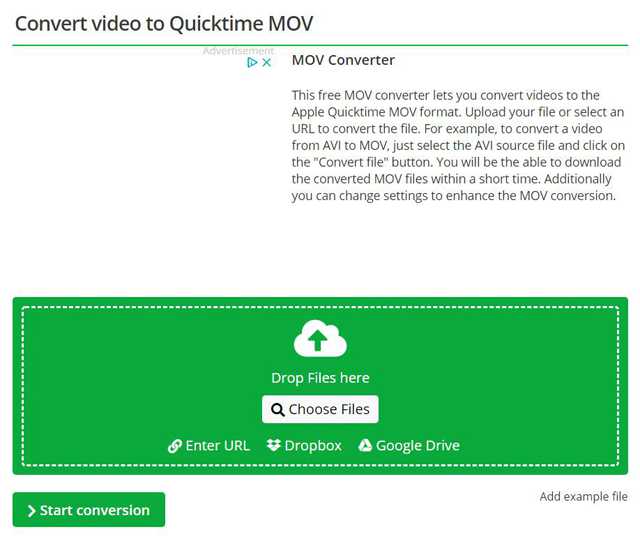
- Dropbox, Google Drive ve URL'den videoları içe aktarın.
- Kolay dönüştürme için sezgisel arayüz.
- Çok fazla tamponlar ve ezer.
Bölüm 3: MOV'u AVI Formatına Dönüştürmeyle İlgili SSS
1. MOV videosunu Windows Media Player'da neden oynatamıyorum?
MOV formatı Apple tarafından QuickTime'da video oynatmak için oluşturulmuştur, bu nedenle QuickTime formatı olarak da adlandırılır. Bu nedenle, Windows ve Android cihazlarla uyumlu değildir. Windows'ta oynatmak için MOV'u AVI formatına dönüştürmeyi deneyebilirsiniz.
2. MOV formatının kalitesi AVI formatından daha mı yüksek?
Video codec bileşenine ve çözünürlüğe bağlıdır. Her ikisi de H.264 codec bileşeni tarafından kodlanmışsa, aralarında hiçbir fark yoktur. AVI formatı, yüksek kalitede özel bir DIVX codec bileşenine sahiptir.
3. 1GB'lık bir MOV videosunu çevrimiçi olarak ücretsiz olarak AVI'ye dönüştürebilir miyim?
Evet yapabilirsin. Çoğu çevrimiçi MOV - AVI video dönüştürücüsü yalnızca 500 MB'den küçük videoları desteklese de, Convertio'nun ücretli sürümü boyut sınırını 2 GB'a çıkarır. Ancak önerilen yol, profesyonel dönüştürücü aracılığıyla MOV'u AVI formatına dönüştürmektir.
Bu makale, Windows/Android'de daha iyi oynatmak için MOV videolarını AVI formatına dönüştürmek için 5 yöntem tanıtmıştır. Özelleştirilmiş ayarlara sahip profesyonel video dönüştürücüleri seçseniz iyi olur. Ayrıca, kolay dönüştürme için çevrimiçi MOV'dan AVI'ye dönüştürücüleri de kullanabilirsiniz. Aşağıda yorum ve tavsiyelerinizi bırakmaya hoş geldiniz.
Kayıpsız kalitede dönüştürme için 350'den fazla formatı destekleyen eksiksiz video araç kutunuz.
AVI'ye dönüştür
- MKV'yi AVI'ye dönüştür
- MP4'ü AVI'ye dönüştürün
- WMV'yi AVI'ye Dönüştür
- WMV'yi AVI'ye Dönüştür
- DivX'i AVI'ye Dönüştür
- FLV'yi AVI'ye dönüştür
- MPEG'i AVI'ye Dönüştür
- M4V'yi AVI'ye Dönüştür
- MTS'yi AVI'ye dönüştür
- SWF'yi AVI'ye Dönüştür
- VOB'yi AVI'ye dönüştür
- WebM'yi AVI'ye Dönüştür
- F4V'yi AVI'ye Dönüştür
- XviD'yi AVI'ye Dönüştür
- RMVB'yi AVI'ye dönüştürün
- 3GP'yi AVI'ye dönüştürün
- MXF'yi AVI'ye dönüştürün
- M2TS'yi AVI'ye dönüştürün
- AMV'yi AVI'ye dönüştür
- TRP'yi AVI'ye dönüştür
- OGV'yi AVI'ye dönüştür
- DV'yi AVI'ye dönüştür
- MPG'yi AVI'ye dönüştür
- MTV'yi AVI'ye Dönüştür



 Güvenli indirme
Güvenli indirme


